Licences
Citrix Provisioning est disponible dans le cadre de Programmes et fonctionnalités et est octroyé sous licence par machine cible. Chaque machine cible provisionnée extrait une seule licence Citrix Provisioning (incluse dans votre fichier de licences Citrix Virtual Apps and Desktops).
Citrix Provisioning est également disponible dans le cadre des droits DaaS. Vous pouvez obtenir un fichier de licences Citrix Provisioning spécial qui est installé sur le serveur de licences. Configurez la licence Citrix Provisioning pour utiliser des licences de type Cloud quel que soit l’endroit où Citrix Provisioning est exécuté.
Le serveur de licences Citrix doit être installé sur un serveur pouvant communiquer avec tous les serveurs Citrix Provisioning de la batterie. Vous avez besoin d’un serveur de licences par batterie Citrix Provisioning. Vous pouvez utiliser le même serveur de licences pour plusieurs batteries Citrix Provisioning. Le nombre total de licences est partagé entre les batteries.
Pour bénéficier des dernières fonctionnalités de Provisioning, veillez à utiliser la version la plus récente du serveur de licences Citrix. Si vous mettez à niveau Citrix Provisioning vers la dernière version, la dernière version du serveur de licences est requise. Si vous ne mettez pas à niveau vers la dernière version du serveur de licences, la licence du produit entre dans le mode de mise en cache des licences de 30 jours.
Important :
- Les serveurs Provisioning Server doivent être connectés au serveur de licences pour fonctionner correctement. Utilisez la version la plus récente du serveur de licences Citrix pour obtenir les dernières fonctionnalités. Citrix vous recommande de mettre à niveau le serveur de licences avant de mettre à niveau Citrix Provisioning pour éviter des conflits de licences liés au mode de mise en cache des licences.
- Comme indiqué dans la section Mise à jour requise du serveur de licences, Cloud Software Group a mis à jour les exigences de licence, ce qui vous oblige à charger des données de télémétrie. Avec cette implémentation, vous devez renvoyer et réallouer vos Citrix Virtual Apps and Desktops et Citrix Provisioning 1912 LTSR CU8 et versions CU ultérieures, 2203 LTSR CU3 et versions CU ultérieures, 2305 et versions ultérieures et 2402 LTSR et versions CU ultérieures. Cette réallocation de licences ne s’applique pas aux clients Citrix DaaS qui ne disposent que d’une licence
PVS_CCLD_CCS.- Conformément aux nouvelles exigences de licence, Citrix Provisioning tente désormais de récupérer une licence Citrix Provisioning pour chaque cible. Lorsque vous renvoyez et réallouez vos licences, vous obtenez un fichier de licence qui inclut toutes les licences Citrix Provisioning requises en fonction de vos droits Citrix Provisioning. Aucune autre modification n’est incluse dans ce fichier de licence. Par conséquent, si vous réattribuez les licences, vous pouvez éviter tout problème de licence éventuel.
Tenez compte des options suivantes lorsque vous choisissez le serveur à utiliser en tant que serveur de licences :
- Single system : installez le serveur de licences sur le même système que Citrix Provisioning. Cette option convient aux évaluations, laboratoires d’essai ou implémentations utilisant un seul produit Citrix.
- Stand-alone : installez le serveur de licences sur un autre système. Cette option convient à des implémentations plus importantes ou utilisant plusieurs produits Citrix.
- Pointer vers un serveur de licences existant.
Pour de plus amples informations sur le système de licences Citrix, consultez la section Système de licences.
Pour plus d’informations sur les licences en volume de disque virtuel, consultez la section Configuration d’un vDisk pour les licences en volume Microsoft.
Types de licences requis
Une fois que vous avez réalloué vos licences conformément aux nouvelles exigences en matière de licences, vous avez les licences suivantes dans votre fichier de licence.
Remarque :
Les nouvelles exigences de licence ne s’appliquent pas aux clients Citrix DaaS qui ne disposent que d’une licence
PVS_CCLD_CCS.
| Virtual Desktops Standard | Virtual Apps Advanced | Virtual Apps Premium | Virtual Apps and Desktops Advanced | Virtual Apps and Desktops Premium | ||
|---|---|---|---|---|---|---|
| Licences attendues | PVSD_STD_CCS | PVSD_STD_CCS | PVSD_STD_CC et PVS_STD_CCS | PVSD_STD_CCS et PVS_STD_CCS | PVSD_STD_CCS et PVS_STD_CCS | |
Si vous passez à la licence Universal Hybrid Multi Cloud License (UHMC) ou à la Platform License (UPL), vous recevez un fichier de licence universelle locale qui contient les licences PVS_CCS et PVSD_CCS. Pour configurer vos nouvelles licences, exécutez le Configuration Wizard pour modifier le type de licence de Cloud à Local sur la page Serveur de licences.
Modes de mise en cache des licences
Il existe deux types de modes de mise en cache des licences :
- Le mode de mise en cache des licences prêt à l’emploi est de 30 jours (720 heures). L’installation initiale du serveur de licences fournit des licences de démarrage pour tous les produits Citrix. Les licences de démarrage expirent après 30 jours. Le décompte des 30 jours commence lorsque le produit vous invite à installer la licence de démarrage pour la première fois. Les licences Citrix Provisioning doivent être installées durant cette période. La licence de démarrage d’un produit Citrix est invalidée si une licence pour ce produit est installée.
- Le mode de mise en cache des licences en cas de perte de la connexion au serveur de licences est de 30 jours (720 heures). Si la connexion au serveur de licences Citrix est perdue, Citrix Provisioning continue d’approvisionner les systèmes pendant 30 jours.
Lorsque Citrix Provisioning est en mode de mise en cache des licences, vous êtes averti par un message dans l’observateur d’événements du serveur Citrix Provisioning.
Lorsqu’un mode de mise en cache des licences expire, les cibles affichent des fenêtres contextuelles indiquant qu’elles n’ont pas de licence et s’arrêtent au bout de 30 jours si la licence n’est pas rétablie.
Important :
lorsque vous mettez à niveau un environnement existant vers la dernière version de Citrix Provisioning, vous devez mettre à niveau vers la dernière version du serveur de licences. Si vous ne réalisez pas cette mise à niveau, Citrix Provisioning entre dans un mode de mise en cache des licences de 30 jours.
Installation d’un serveur de licences
Téléchargez la dernière version du système de licences Citrix depuis la page de téléchargement sur http://www.citrix.com/downloads/licensing.html.
Remarque :
Redémarrez le service de streaming si Citrix Provisioning est installé après le serveur de licences ou si de nouvelles licences sont ajoutées.
Type de licence pour Citrix Cloud
Le type de licence PVS_CCLD_CCS prend en charge Citrix DaaS (anciennement Citrix Virtual Apps and Desktops Service) dans Citrix Cloud. Ce type de licence s’applique à la fois aux systèmes d’exploitation de bureau et de serveur servant les machines cibles provisionnées, remplaçant les licences Citrix Provisioning existantes sur site pour les ordinateurs de bureau et les centres de données.
Remarque :
Ce type de licence Citrix Cloud remplace la licence Citrix Provisioning locale existante pour les ordinateurs de bureau et le provisioning des centres de données. Il possède la même priorité de licence que les licences locales lors du regroupement de licences Citrix.
La fonctionnalité de remplacement sur site ne s’applique pas aux licences Citrix Cloud. Chaque machine cible de Citrix Provisioning extrait une seule licence Citrix Cloud, quel que soit le type de système d’exploitation, par exemple un centre de données ou un poste de travail.
Citrix Provisioning détermine les options de licence pour Citrix Cloud. Si vous utilisez un serveur de licences avec Citrix Provisioning, les licences Citrix Cloud seront consommées si l’option Cloud est sélectionnée lors de l’installation initiale. Une licence locale est utilisée si l’option Licence locale est sélectionnée lors de la configuration de Citrix Provisioning.
Important :
Redémarrez le service de streaming Citrix Provisioning chaque fois que des modifications sont apportées aux options de licence. Par exemple, lors du passage d’une licence Citrix Cloud à un schéma de licence sur site.
Utilisez l’assistant de configuration Citrix Provisioning Configuration Wizard pour spécifier une licence.
- Entrez le nom du serveur de licences et le port du serveur de licences.
- Sélectionnez Validate license server communication.
- Sélectionnez On-Premises ou Cloud.
- Cliquez sur Suivant. Si le serveur de licences ne peut pas être contacté, une erreur de validation se produit.
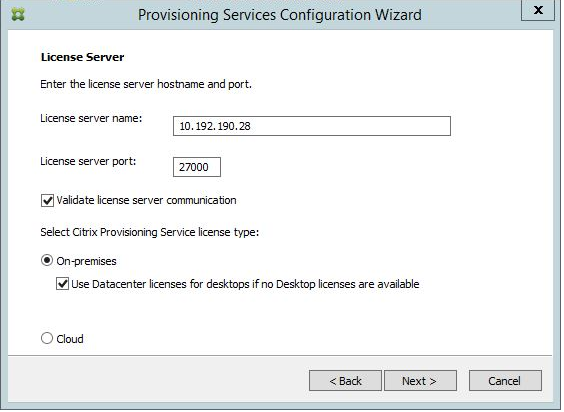
Vous pouvez également afficher ou modifier le type de licence dans l’écran Farm Properties.
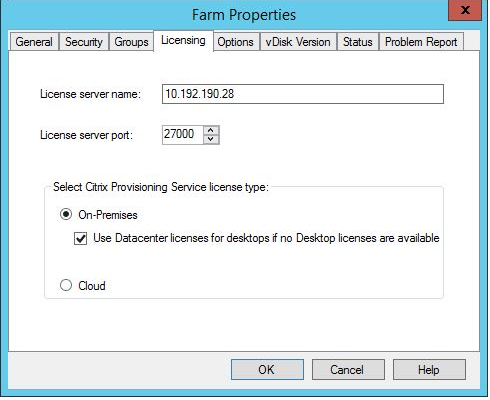
Remarque :
La fonctionnalité de remplacement sur site ne s’applique pas aux licences Citrix Cloud. Chaque machine cible de Citrix Provisioning extrait une seule licence Citrix Cloud, quel que soit le type de système d’exploitation, par exemple un centre de données ou un poste de travail.
Utilisation de l’activation accélérée de Microsoft Office
Un administrateur peut forcer l’activation immédiate d’une licence Microsoft Office une fois qu’un système démarre. Dans les versions précédentes, un disque virtuel provisionné active une licence au démarrage de la machine virtuelle. Ce long processus d’arrière-plan a lieu après que la machine virtuelle a atteint l’écran de connexion à Citrix Virtual Apps and Desktops. Par conséquent, les utilisateurs rencontrent des conflits de licence qui les amènent à croire qu’une licence n’existe pas pour la machine virtuelle.
Pour accéder à cette nouvelle fonctionnalité :
- utilisez l’onglet Microsoft Volume Licensing dans l’écran Propriétés du disque virtuel. Cliquez sur le bouton radio Key Management Service (KMS), puis activez la case à cocher Accelerated Office Activation. Sélectionnez OK pour appliquer la modification de configuration au disque virtuel.
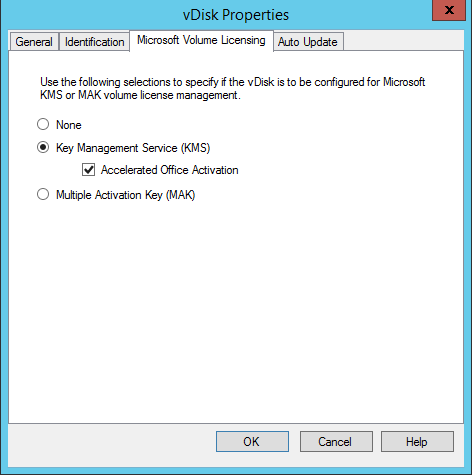
- Utilisez l’assistant de création d’image de Citrix Provisioning. Dans l’écran Microsoft Volume Licensing, cliquez sur l’option de gestion des licences appropriée pour le disque virtuel. Cliquez sur le bouton radio Key Management Service (KMS), puis activez la case à cocher Accelerated Office Activation. Sélectionnez Next pour appliquer la modification de configuration au disque virtuel et continuer à configurer le disque virtuel.
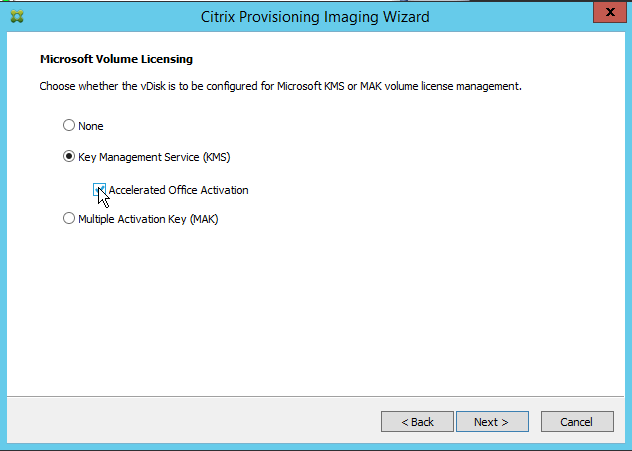
Conseil :
Pour les mises en œuvre utilisant Microsoft Active Directory, définissez l’option Microsoft Volume Licensing dans la propriété vDisk sur None. Si le système d’exploitation répond à la configuration requise définie par Microsoft, Windows s’active automatiquement. Pour de plus amples informations et connaître les conditions préalables requises pour Active Directory Windows, consultez la section Effectuer une activation basée sur Active Directory.
Licence de droits hybrides avec serveur de licences Citrix
Citrix Provisioning permet désormais les opérations suivantes lorsqu’une licence de droits hybrides est utilisée avec le serveur de licences Citrix :
- Vous pouvez travailler sur site (Delivery Controller géré par le client) lors de l’exécution de Citrix Provisioning dans Azure.
- Vous devez disposer d’une licence Citrix Virtual Apps and Desktops avec droits hybrides lorsque vous exécutez Citrix Provisioning dans Azure.
Remarque :
- Citrix Provisioning exécuté dans Azure ne prend pas en charge la création de sites ou de cibles de provisioning dans des hyperviseurs locaux.
- Citrix Provisioning exécuté sur site ne prend pas en charge la création de sites ou de cibles de provisioning dans Azure.
Le tableau suivant décrit la prise en charge de la licence de droits hybrides avec le serveur de licences Citrix :
| Licence détenue | Delivery Controller | Licence disponible | Hyperviseur pris en charge |
|---|---|---|---|
| Citrix Virtual Apps and Desktops sur site | Géré par le client | Le fichier de licence contient des licences Citrix Virtual Apps and Desktops | Hyperviseurs sur site uniquement. Aucune prise en charge pour l’exécution dans Azure. |
| Citrix DaaS | Citrix Cloud | Le fichier de licence contient des licences Citrix Provisioning | Hyperviseurs sur site et dans le cloud. Citrix Provisioning s’exécutant dans Azure est autorisé. |
| Licence de droits hybrides | Géré par le client | Le fichier de licence contient une licence de droits hybrides | Hyperviseurs sur site et dans le cloud. |
| Licence de droits hybrides | Citrix Cloud | Le fichier de licence contient une licence de droits hybrides | Hyperviseurs sur site et dans le cloud. |
Effet de la licence Hybrid Rights sur la connexion hôte
Il existe trois scénarios dans lesquels la connexion hôte aux hôtes de cloud public est affectée par la licence de droits hybrides :
-
Pour créer une connexion hôte aux hôtes de cloud public, vous devez disposer d’une licence de droits hybrides.
-
Si vous avez une licence de droits hybrides mais que la licence a expiré, les connexions existantes aux hôtes de cloud public sont marquées comme non autorisées et passent en mode de maintenance. Lorsque les connexions hôtes existantes sont en mode de maintenance, vous ne pouvez pas effectuer les opérations suivantes :
- Ajouter ou modifier des connexions hôtes
- Créer un catalogue et mettre à jour une image
- Effectuer des actions d’alimentation
-
Si une nouvelle licence de droits hybrides est installée, les connexions d’hébergement existantes sont réactivées.
Dans cet article
- Types de licences requis
- Modes de mise en cache des licences
- Installation d’un serveur de licences
- Type de licence pour Citrix Cloud
- Utilisation de l’activation accélérée de Microsoft Office
- Licence de droits hybrides avec serveur de licences Citrix
- Effet de la licence Hybrid Rights sur la connexion hôte